В системе ЛигаПро существует возможность создания онлайн отчетов по объектам для собственников/владельцев. С помощью системы онлайн отчетов Вы можете быстро создавать отчеты для Ваших клиентов, где будет отображаться информацию по объекту, при этом информация будет автоматически обновлять данные в отчете используя данные из CRM LigaPro.
Добавление отчетов по объектам
Чтобы создать отчет по объекту перейдите в пункт «Сервисы – Онлайн отчеты по объектам» (Рис. 840).
 Рис. 840
Рис. 840
На открывшейся странице нажмите кнопку «Создать отчет» (Рис. 841).
 Рис. 841
Рис. 841
У Вас откроется страница создания онлайн отчета (Рис. 842). Здесь Вам необходимо указать название отчета, указать рубрику, и номер объекта. Дополнительно Вы можете указать риэлтора который будет отображаться на странице отчета, контакты риэлтора, выбрать категорию.
Также Вы можете указать заголовок отчета, который будет отображаться на странице онлайн отчета. Вы можете добавить текст отчета, в котором Вы можете указать дополнительную информацию, которую необходимо предоставить собственнику/владельцу.
Если нужно Вы всегда можете прикрепить изображения к отчету, например, фото документов.
После того как Вы ввели всю необходимую информацию нажмите кнопку «Добавить отчет по объекту»(Рис. 842).
 Рис. 842
Рис. 842
Вы в любой момент можете отредактировать введённую информацию просто нажав на иконку редактирования (Рис. 843).
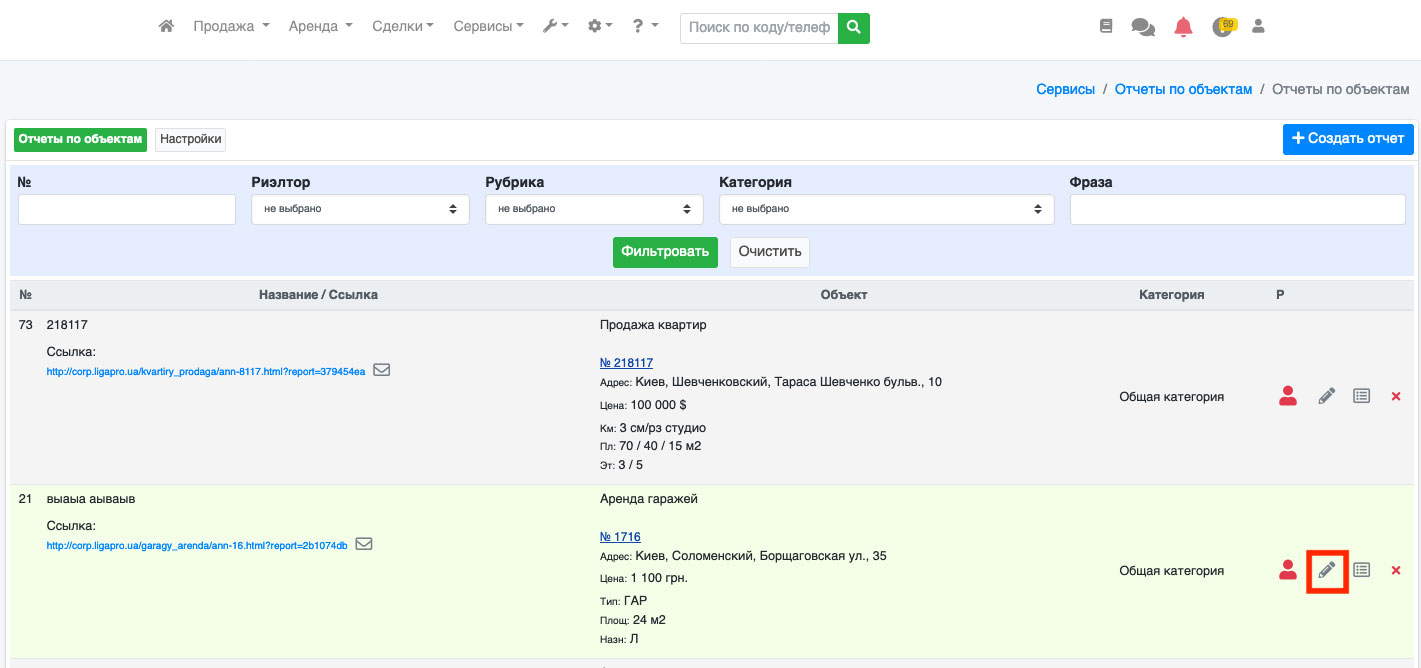 Рис. 843
Рис. 843
Работа со списком отчетов и настройка категорий отчетов
Поиск по списку отчетов
Для удобства работы со списком отчетов Вы можете воспользоваться фильтром для поиска нужного отчета (Рис. 844).
 Рис. 844
Рис. 844
Например, Вы можете найти отчет по номеру объекта, по риэлтору, по рубрике, по категории или по фразе в отчете. Все что Вам необходимо – это задать нужные параметры и нажать кнопку фильтровать. Таким образом даже с большим массивом отчетов Вы всегда сможете быстро найти нужный Вам отчет.
Настройка категорий отчетов
При большом количестве отчетов предусмотрена возможность создавать персональные категории (быстрые фильтры). Например, у Вас есть отчеты по объектам, но для удобства Вы хотите их разделить на категории, например, актуальные и архивные. Чтобы создать эти категории зайдите в пункт «Сервисы – Онлайн отчеты по объектам» и перейдите на вкладку «Настройки» (Рис. 845). На этой странице Вы можете добавлять нужные Вам для работы категории.
 Рис. 845
Рис. 845
Управления структурой онлайн отчета
После того как Вы создали отчет у Вас появляется возможность его наполнения, чтобы перейти к наполнению отчета перейдите в пункт «Сервисы –Онлайн отчеты по объектам» найдите нужный Вам отчет и перейдите к редактированию отчета (Рис. 846).
 Рис. 846
Рис. 846
На открывшейся странице у Вас появиться настройка структуры отчета. Отчет состоит из 4 блоков:
Блок Рекламы
В этом блоке Вы можете добавить на страницу список порталов на котором рекламируется объект. Система может автоматически добавлять порталы в отчет основываясь на данных вкладки «Выгрузка XML» в редактировании объекта. (Рис. 847).
 Рис. 847
Рис. 847
Таким образом если на вкладке «Выгрузка XML» стоит галочка напротив определённого портала, например, dom.ria, то и на странице отчета в пункте реклама будет отображаться этот отчет по выгрузке на порталы. Все это будет происходить автоматически. Если Вы хотите активировать авто синхронизацию возле пункта «Сайты из вкладки 'Выгрузка XML' (авто синхронизация)» необходимо поставить галочку (Рис. 848).
 Рис. 848
Рис. 848
 Рис. 849
Рис. 849
Возле каждого портала Вы можете дополнительно указывать ссылку на страницу объявления и стоимость публикации (Рис. 850). Вся эта информация тоже будет отображаться на странице отчета по объекту.
 Рис. 850
Рис. 850
Пример отображения списка порталов на странице отчета по объекту (Рис. 851).
 Рис. 851
Рис. 851
Вы можете дополнительно в отчет по рекламе включать ссылки из учета рекламы в карточке объекта (Рис. 852). Просто поставьте галочку возле этого пункта (Рис. 853) и информация отобразиться на странице отчета (Рис. 854).
 Рис. 852
Рис. 852
 Рис. 853
Рис. 853
 Рис. 854
Рис. 854
Блок данные из ежедневника
В этом блоке Вы можете включить в отчет запланированные дела по объекту. У Вас есть возможность выбора какие дела включать в отчет: встречи, показы, звонки, выезды (Рис. 855). Таким образом если Вы фиксируете всю работу с объектов через дела в ежедневнике Вы сразу можете предоставить клиенту отчет по всем запланированным делам по объекту. И все это в автоматическом режиме.
 Рис. 855
Рис. 855
Вся информация сразу будет отображаться на странице отчета по объекту (Рис. 856).
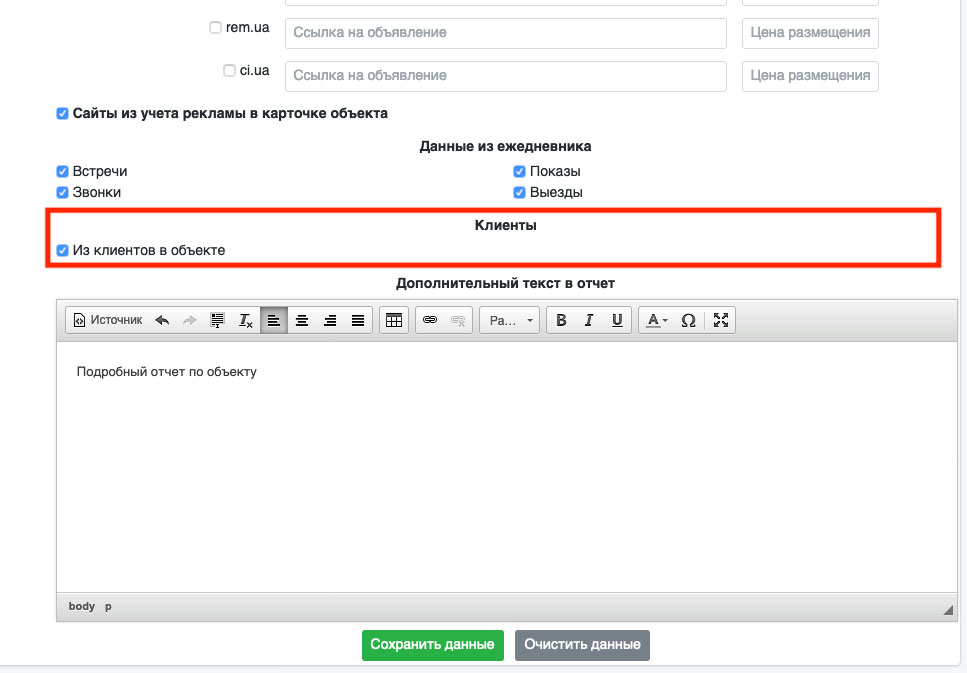 Рис. 856
Рис. 856
Блок клиенты
В этом блоке Вы можете включить для отображения в отчете клиентов, которые были подобраны под объект. Все что Вам необходимо просто поставьте галочку «Из клиентов в объекте» (Рис. 857).
 Рис. 857
Рис. 857
Обращаем Ваше внимание что в этот отчет будут включаться только те клиенты, которые отображаются в объекте во вкладке «Подбор клиентов» (Рис. 858).
 Рис. 858
Рис. 858
Чтобы клиент попал в отчет у него должен быть проставлен статус (статус проставляется уже в конкретном клиенте в списке подобранных предложений) (Рис. 859).
 Рис. 859
Рис. 859
ВАЖНО!! В отчете на внешнем сайте отображается только код клиента, статус и заметка которую Вы добавили по клиенту в редактировании объекта во вкладке «Подбор клиентов». Вся контактная информация такая как имя телефоны, почта и прочие контактные данные НЕ ОТОБРАЖАЮТСЯ В ОТЧЕТЕ.
Пример отображения списка клиентов в отчете по объекту (Рис. 860).
 Рис. 860
Рис. 860
Блок дополнительный текст в отчете
В этом блоке Вы можете дополнительно указать информацию по работе с объектом. С помощью формы Вы можете прикреплять форматировать текст в нужном Вам стиле (Рис. 861).
 Рис. 861
Рис. 861
Пример отображения дополнительной информации на странице отчета (Рис. 862).
 Рис. 862
Рис. 862